Faça uma verificação gratuita e verifique se o seu computador está infectado.
REMOVER AGORAPara usar a versão completa do produto, precisa de comprar uma licença para Combo Cleaner. 7 dias limitados para teste grátis disponível. O Combo Cleaner pertence e é operado por RCS LT, a empresa-mãe de PCRisk.
Como remover Safe Finder do sequestrador de navegador Mac?
O que é Safe Finder?
Safe Finder é uma aplicação nociva, projetado para promover vários mecanismos de pesquisa da web falsos. Normalmente, infiltra-se em sistemas sem o consentimento dos utilizadores. Após a infiltração, esta aplicação modifica furtivamente as opções do navegador e recolhe furtivamente informações confidenciais. Por esta razão, Safe Finder é classificado como um programa potencialmente indesejado (PPI) e adware.
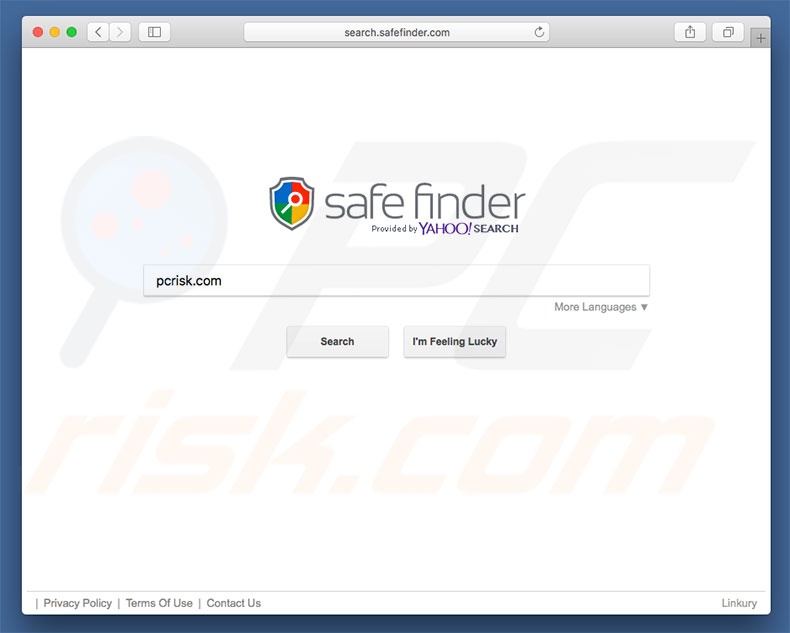
Uma vez infiltrado, Safe Finder intercepta o Safari, o Mozilla Firefox e o Google Chrome, modificando o URL da nova guia, o mecanismo de pesquisa padrão e as opções da página inicial, atribuindo-os a um dos seguintes URLs: search.safefinderformac.com, search.macsafefinder.com, or search.safefinder.com Todos são apresentados como mecanismos legítimos de pesquisa na web que melhoram significativamente a experiência de navegação, gerando resultados aprimorados. De facto não fornecem qualquer valor real para os utilizadores. Depois de inserir uma consulta de pesquisa em search.yahoo.com, os utilizadores são redirecionados para search.yahoo.com e acabam por pesquisar via Yahoo (um mecanismo de pesquisa legítimo). Note que todos os sites listados são inúteis. A pesquisa demonstra que Safe Finder reatribui continuamente as opções do navegador quando são feitas tentativas de alterá-las. Portanto, enquanto Safe Finder estiver presente, é impossível retornar os navegadores aos estados anteriores. Essencialmente, os utilizadores encontram redirecionamentos de navegador indesejados quando abrem um novo separador de navegador/navegador ou tentam procurar através da barra de URL. Estes redireccionamentos indesejados diminuem significativamente a experiência de navegação na Internet dos utilizadores. Como mencionado acima, Safe Finder (e seus sites promovidos) recolhem continuamente informações relacionadas à atividade de navegação. Consultas de pesquisa, sites visitados, páginas visualizadas, endereços de Protocolo de Internet (IP) e outras informações recolhidas geralmente incluem detalhes pessoais que os desenvolvedores partilham com terceiros (potencialmente, criminosos virtuais). Essas pessoas geram rendimento usando indevidamente informações privadas. Por isso, o rastreio desta informação pode conduzir a questões de privacidade ou mesmo roubo de identidade. Se encontrar redirecionamentos para qualquer um dos sites mencionados, elimine imediatamente o seqüestrador de navegador Safe Finder, analise o sistema com um pacote anti-vírus/anti-spyware legítimo (como o Combo Cleaner) e nunca retorne a esses sites.
| Nome | Safe Finder (Sequestrador de Navegador) |
| Tipo de Ameaça | Malware Mac, vírus Mac |
| Sintomas | O seu Mac ficou mais lento do que o normal, vê anúncios pop-up indesejados, é redirecionado para sites obscuros. |
| Métodos de distribuição | Anúncios pop-up enganosos, instaladores de software gratuito (agregação), descarregamento de instaladores torrent. |
| Danos | Rastreio de navegação na Internet (possíveis problemas de privacidade), exibição de anúncios indesejados, redirecionamentos para sites obscuros, perda de informação privada. |
| Remoção |
Para eliminar possíveis infecções por malware, verifique o seu computador com software antivírus legítimo. Os nossos investigadores de segurança recomendam a utilização do Combo Cleaner. Descarregar Combo CleanerO verificador gratuito verifica se o seu computador está infectado. Para usar a versão completa do produto, precisa de comprar uma licença para Combo Cleaner. 7 dias limitados para teste grátis disponível. O Combo Cleaner pertence e é operado por RCS LT, a empresa-mãe de PCRisk. |
Existem dezenas de aplicações de sequestro de navegador, como o Safe Finder. Todos parecem legítimos, contudo, alegam permitir a 'funcionalidade valiosa' são meramente tentativas de dar a impressão de software legítimo. São apenas concebidos para gerar rendimento para os desenvolvedores. Em vez de fornecer qualquer valor real para utilizadores comuns, causam redirecionamentos indesejados e recolhem informações confidenciais. Alguns até geram resultados de pesquisa fraudulentos e publicidades intrusivas que normalmente levam a sites duvidosos. Por isso, usá-los podem conduzir para infecções de computador de alto risco.
Como é que Safe Finder foi instalado no meu computador?
Os desenvolvedores promovem o seqüestrador de navegador Safe Finder usando publicidades intrusivas e um método de marketing fraudulento chamado "agregação". Os redirecionamentos intrusivos podem conduzir a sites fraudulentos e até mesmo executar scripts projetados para descarregar e instalar malware. A "agregação" é a instalação sólida de programas de terceiros juntamente com apps/software regulares. Os criminosos não divulgam adequadamente essas instalações - ocultam aplicações "empacotados" dentro das configurações "Personalizadas/Avançadas" ou outras seções dos processos de descarregamento/instalação. Além disso, muitos utilizadores provavelmente clicam em anúncios e ignoram as etapas de descarregamento/instalação. Ao fazer isto, expõem os seus sistemas ao risco de infecções adicionais e comprometem a sua privacidade.
Como evitar a instalação de aplicações potencialmente indesejadas?
Para evitar essa situação, tenha muito cuidado ao navegar na Internet e descarregar/instalar o software. Os anúncios intrusivos parecem tipicamente legítimos mas uma vez clicados redirecionam para jogo, namoro adulto e outros sites não fidedignos. A maioria dos anúncios intrusivos é fornecida por PPIs do tipo adware. Por isso, se encontrá-los, remova imediatamente todas as aplicações duvidosos e plug-ins do navegador. Também é recomendável que selecione as opções "Personalizadas/Avançadas" e analise cuidadosamente cada janela dos diálogos de descarregamento/instalação. Além disso, exclua sempre de perto todos os programas adicionalmente incluídos e rejeite o descarregamento/instalação de todos. O seu software deve ser descarregue a partir de fontes oficiais usando apenas links de descarregamento direto. Os instaladores/descarregadores de terceiros promovam programas não autorizados e, portanto, não devem ser usados.
Instalador de aplicações fraudulento que promove o adware Safe Finder:
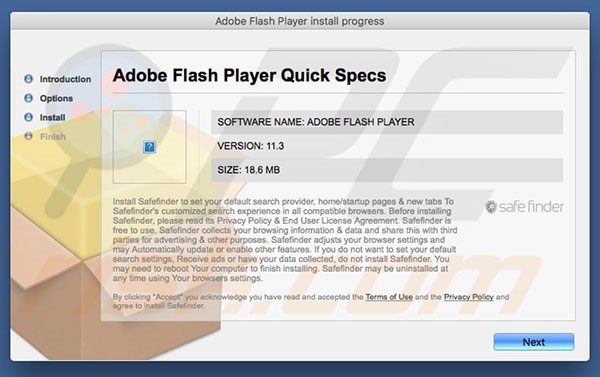
NOTA IMPORTANTE! O sequestrador de navegador Safe Finder é projetado para alterar as configurações da página inicial do Safari, nova aba e nova janela de separadores. Portanto, após a verificação do sistema com Combo Cleaner e a remoção de todas as ameaças detectadas, reverta essas configurações.
Passo 1: Abra o navegador Safari, clique em "Safari" (canto superior esquerdo do ecrã) e selecione "Preferências":
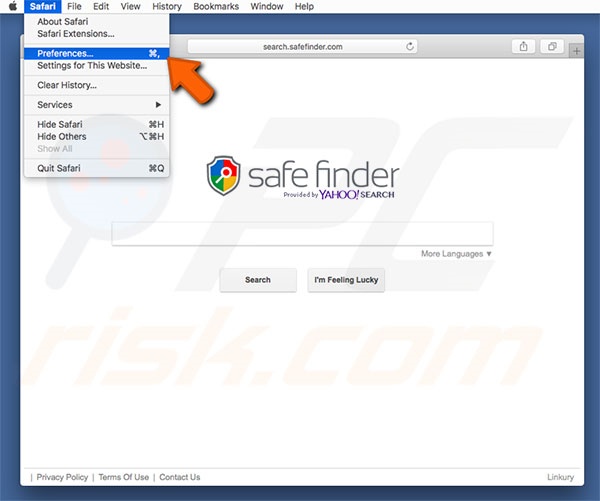
Passo 2: Defina "Novas janelas abertas com" e "Novas guias abertas com" para "Página inicial" (ou "Página vazia"). Em seguida, insira seu URL preferido no campo "Página inicial":
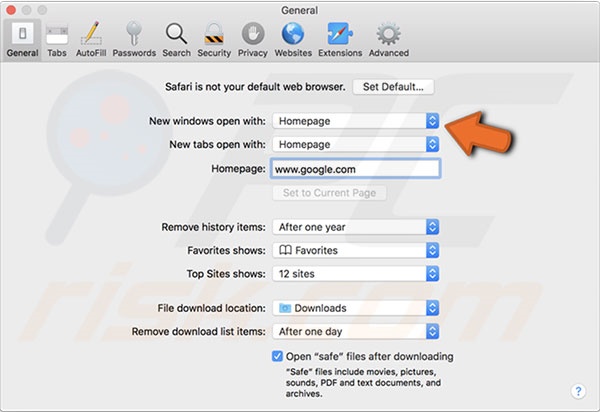
Remoção automática instantânea do malware:
A remoção manual de ameaças pode ser um processo moroso e complicado que requer conhecimentos informáticos avançados. O Combo Cleaner é uma ferramenta profissional de remoção automática do malware que é recomendada para se livrar do malware. Descarregue-a clicando no botão abaixo:
DESCARREGAR Combo CleanerAo descarregar qualquer software listado no nosso website, concorda com a nossa Política de Privacidade e Termos de Uso. Para usar a versão completa do produto, precisa de comprar uma licença para Combo Cleaner. 7 dias limitados para teste grátis disponível. O Combo Cleaner pertence e é operado por RCS LT, a empresa-mãe de PCRisk.
Menu rápido:
- O que é Safe Finder?
- PASSO 1. Remova os ficheiros e pastas relacionados a Safe Finder do OSX.
- PASSO 2. Remova a extensão Safe Finder do Safari.
- PASSO 3. Remova o sequestrador de navegador Safe Finder do Google Chrome.
- PASSO 4. Remova Safe Finder do motor de pesquisa padrão inicial e motor de pesquisa padrão do Mozilla Firefox.
O vídeo demonstra como remover adware e sequestradores de navegador de um computador Mac:
Remoção do redirecionador Safe Finder:
Remova as aplicações potencialmente indesejadas associados a Safe Finder da sua pasta "Aplicações":

Clique no ícone Finder. Na janela do Finder, selecione "Aplicações". Na pasta de aplicações, procure "MPlayerX", "NicePlayer" ou outras aplicações suspeitas e arraste-as para a Reciclagem. Depois de remover a(s) aplicação(s) potencialmente indesejáve (s) que causam anúncios online, verifique o seu Mac para quaisquer componentes indesejados restantes.
DESCARREGAR removedor de infeções por malware
Combo Cleaner faz uma verificação se o seu computador estiver infetado. Para usar a versão completa do produto, precisa de comprar uma licença para Combo Cleaner. 7 dias limitados para teste grátis disponível. O Combo Cleaner pertence e é operado por RCS LT, a empresa-mãe de PCRisk.
Remova os ficheiros e pastas relacionados a safe finder (sequestrador de navegador):

Clique no ícone do Finder, no menu de barras. Escolha Ir, e clique em Ir para Pasta...
 Verifique por ficheiros gerados por adware na pasta /Library/LaunchAgents:
Verifique por ficheiros gerados por adware na pasta /Library/LaunchAgents:

Na pasta Ir para...barra, tipo: /Library/LaunchAgents
 Na pasta "LaunchAgents", procure por ficheiros adicionados recentemente suspeitos e mova-os para a Reciclagem. Exemplos de ficheiros gerados pelo adware - “installmac.AppRemoval.plist”, “myppes.download.plist”, “mykotlerino.ltvbit.plist”, “kuklorest.update.plist”, etc. Comumente o adware instala vários ficheiros no mesmo string.
Na pasta "LaunchAgents", procure por ficheiros adicionados recentemente suspeitos e mova-os para a Reciclagem. Exemplos de ficheiros gerados pelo adware - “installmac.AppRemoval.plist”, “myppes.download.plist”, “mykotlerino.ltvbit.plist”, “kuklorest.update.plist”, etc. Comumente o adware instala vários ficheiros no mesmo string.
 Verifique para adware gerado por ficheiros na pasta /Library/Application Support:
Verifique para adware gerado por ficheiros na pasta /Library/Application Support:

Na pasta Ir para...barra, tipo: /Library/Application Support
 Na pasta "Application Support", procure qualquer pasta suspeita recém-adicionada. Por exemplo, "MPlayerX" ou tese "NicePlayer" e mova as pastas para a Reciclagem.
Na pasta "Application Support", procure qualquer pasta suspeita recém-adicionada. Por exemplo, "MPlayerX" ou tese "NicePlayer" e mova as pastas para a Reciclagem.
 Verifique por ficheiros gerados por adware na pasta ~/Library/LaunchAgents:
Verifique por ficheiros gerados por adware na pasta ~/Library/LaunchAgents:

Na barra Ir para Pasta, escreva: ~/Library/LaunchAgents

Na pasta "LaunchAgents", procure por ficheiros adicionados recentemente suspeitos e mova-os para a Reciclagem. Exemplos de ficheiros gerados pelo adware - “installmac.AppRemoval.plist”, “myppes.download.plist”, “mykotlerino.ltvbit.plist”, “kuklorest.update.plist”, etc. Comumente o adware instala vários ficheiros no mesmo string.
 Verifique por ficheiros gerados por adware na pasta /Library/LaunchDaemons:
Verifique por ficheiros gerados por adware na pasta /Library/LaunchDaemons:
 Na pasta Ir para...barra, tipo: /Library/LaunchDaemons
Na pasta Ir para...barra, tipo: /Library/LaunchDaemons

Na pasta "LaunchDaemons", procure qualquer ficheiro suspeito recém-adicionado. Por exemplo “com.aoudad.net-preferences.plist”, “com.myppes.net-preferences.plist”, "com.kuklorest.net-preferences.plist”, “com.avickUpd.plist”, etc., e mova-os para a Reciclagem.
 Verifique o seu Mac com o Combo Cleaner:
Verifique o seu Mac com o Combo Cleaner:
Se seguiu todas as etapas na ordem correta, o Mac deve estar livre de infecções. Para ter certeza de que seu sistema não está infectado, execute uma verificação com o Combo Cleaner Antivirus. Descarregue-o AQUI. Depois de descarregar o ficheiro, clique duas vezes no instalador combocleaner.dmg, na janela aberta, arraste e solte o ícone Combo Cleaner no topo do ícone Applications. Agora abra a sua barra de lançamento e clique no ícone Combo Cleaner. Aguarde até que o Combo Cleaner atualize seu banco de dados de definições de vírus e clique no botão "Start Combo Scan".

O Combo Cleaner irá analisar o seu Mac em pesquisa de infecções por malware. Se a verificação antivírus exibir "nenhuma ameaça encontrada", isso significa que pode continuar com o guia de remoção, caso contrário, é recomendável remover todas as infecções encontradas antes de continuar.

Depois de remover os ficheiros e pastas gerados pelo adware, continue a remover extensões fraudulentas dos seus navegadores de Internet.
Remoção do safe finder (sequestrador de navegador) dos navegadores de Internet:
 Remova extensões fraudulentas do Safari:
Remova extensões fraudulentas do Safari:
Remova safe finder (sequestrador de navegador) as extensões relacionada ao Safari:

Abra o navegador Safari, a partir do menu de barra, selecione "Safari" e clique em "Preferências ...".

Na janela de preferências, selecione "Extensões" e procure por qualquer extensão suspeita recém-instalada. Quando localizada clique no botão "Desinstalar" ao lado dela/delas. Note que pode desinstalar seguramente todas as extensões do seu navegador Safari - não são cruciais para o funcionamento normal do navegador.
- Se continuar a ter problemas com redirecionamentos de navegador e anúncios indesejados - Restaure o Safari.
 Remova os plugins fraudulentos do Mozilla Firefox:
Remova os plugins fraudulentos do Mozilla Firefox:
Remova safe finder (sequestrador de navegador) add-ons relacionados ao Mozilla Firefox:

Abra o navegador Mozilla Firefox. No canto superior direito do ecrã, clique no botão "Abrir Menu" (três linhas horizontais). No menu aberto, escolha "Add-ons".

Escolha o separador "Extensões" e procure os complementos suspeitos recém-instalados. Quando localizado clique no botão "Desinstalar" ao lado dele/deles. Note que pode desinstalar seguramente todas as extensões do seu navegador Mozilla Firefox - não são cruciais para o funcionamento normal do navegador.
Se continuar a ter problemas com redirecionamentos de navegador e anúncios indesejados - Restaure o Mozilla Firefox.
 Remova as extensões fraudulentas do Google Chrome:
Remova as extensões fraudulentas do Google Chrome:
Remova safe finder (sequestrador de navegador) add-ons relacionados ao Google Chrome:

Abra o Google Chrome e clique no botão "menu Chrome" (três linhas horizontais), localizado no canto superior direito da janela do navegador. A partir do menu flutuante, escolha "Mais Ferramentas" e selecione "Extensões".

Escolha a janela "Extensões" e procure os add-ons suspeitos recém-instalados. Quando localizado clique no botão "Reciclagem" ao lado dele/deles. Note que pode desinstalar seguramente todas as extensões do seu navegador Google Chrome - não são cruciais para o funcionamento normal do navegador.
Se continuar a ter problemas com redirecionamentos de navegador e anúncios indesejados - Restaure o Google Chrome.
Partilhar:

Tomas Meskauskas
Pesquisador especialista em segurança, analista profissional de malware
Sou um apaixonado por segurança e tecnologia de computadores. Tenho experiência de mais de 10 anos a trabalhar em diversas empresas relacionadas à resolução de problemas técnicas e segurança na Internet. Tenho trabalhado como autor e editor para PCrisk desde 2010. Siga-me no Twitter e no LinkedIn para manter-se informado sobre as mais recentes ameaças à segurança on-line.
O portal de segurança PCrisk é fornecido pela empresa RCS LT.
Pesquisadores de segurança uniram forças para ajudar a educar os utilizadores de computadores sobre as mais recentes ameaças à segurança online. Mais informações sobre a empresa RCS LT.
Os nossos guias de remoção de malware são gratuitos. Contudo, se quiser continuar a ajudar-nos, pode-nos enviar uma ajuda, sob a forma de doação.
DoarO portal de segurança PCrisk é fornecido pela empresa RCS LT.
Pesquisadores de segurança uniram forças para ajudar a educar os utilizadores de computadores sobre as mais recentes ameaças à segurança online. Mais informações sobre a empresa RCS LT.
Os nossos guias de remoção de malware são gratuitos. Contudo, se quiser continuar a ajudar-nos, pode-nos enviar uma ajuda, sob a forma de doação.
Doar
▼ Mostrar comentários